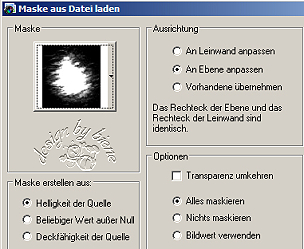|
Good Better Bad

Dieses Tutorial wurde mit PSP 12 geschrieben.
Es lässt sich aber auch mit den Vorgängerversionen problemlos nacharbeiten.
© Biene - All Rights Reserved. Bitte lest meine
Terms of Use.
Vervielfältigen oder Nutzung für
Bastelforen als Aufgabe nur mit meiner Erlaubnis !
Snakelady hat mir die Erlaubnis erteilt, ihre
PSP - Tutorials zu übersetzen.
Dank je wel Marijke voor je toestemming en dank je voor
je vertrouwen.
Das Original - PSP-Tutorial findest du auf ihrer
Homepage.

Du benötigst dieses
Material.
Such dir bitte selber eine geeignete Haupt-Tube.
Meine Tube ist ©Electronic Rainbow.
Diese Tuben darfst du nicht ohne Genehmigung verwenden.
Bitte beachte, dass Electronic Rainbow keine neuen
Permissions erteilt.
Du wirst sicher einen guten Ersatz finden!
Wir verwenden außerdem ein Template von Creative
Misfits.
Dieses und andere schöne Templates kannst du dir
hier downloaden.
Snakelady hat dieses Template ihren Bedürfnissen
größenmäßig angepasst.
Dieses stellt sie uns freundlicherweise mit dem Material
zur Verfügung.
Das Originale Template findest du unter dem 12. Mai
2009.
Ein riesengroßes Dankeschön geht an die fleißigen Tuber
der Tubengruppen denen ich angehöre.
Das Wasserzeichen der einzelnen Tuben ist in den Tuben enthalten.
Aus Respekt verändere weder die
Filenames, die Tube selber, noch entferne das Wasserzeichen!
Das © bleibt beim jeweiligen Original Artist.
Filter:
keine
Die Maske td_mask19.jpg speichere bitte in deinen
Masken-Ordner.
Den Brush brush111.PspBrush bitte nebst der
BrushTip.datei in den Pinsel-Ordner.
Öffne das Template, hiermit arbeiten wir weiter.
Die beiden oberen Ebenen mit dem Wasserzeichen und white
Frame kannst du löschen.
Wechsel auf background.
Ebene - neue Rasterebene.
Füll die Ebene mit einer Farbe aus deiner Tube.
Ich habe #95312d benutzt. #504c5e
Ebenen - Maske aus Datei laden - td_mask19.jpg.
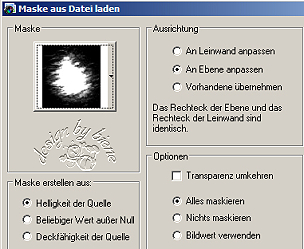
Zusammenfassen - Gruppe zusammenfassen.
Ebenen - neue Rasterebene.
Aktiviere dein Pinsel-Werkzeug und such dir dort den
Brush111.
Stempel den Brush einmal rechts unten in die Ecke.
Ebenen - Duplizieren.
Zusammenfassen - nach unten zusammenfassen.
Ebenen - Duplizieren.
Bild - Vertikal Spiegeln.
Bild - Horizontal Spiegeln.
Zusammenfassen - nach unten zusammenfassen.
Wechsel auf die Ebene Stripe4.
Effekt - 3D-Effekt - Schlagschatten.
1 - 1- 65 - 10 - schwarz.
Wiederhole das auf der Ebene Stripe3.
Wechsel auf die Ebene lk gray frame background.
Öffne seascape.pspimage.
Bearbeiten - Kopieren und auf deinem Bild - Einfügen -
Als neue Ebene einfügen.
Schieb die Ebene ein Stück weiter nach rechts und unten.
Wechsel auf frame background zurück.
Auswahl - Alles - Auswahl Frei.
Füll die Auswahl mit einer etwas helleren Farbel
Ich habe #d8a07f benutzt.
Auswahl - In Ebene umwandeln.
Auswahl - umkehren.
Wechsel eine Ebene höher.
Drück einmal die Entf-Taste deiner Tastatur.
Auswahl - aufheben.
Wechsel auf Gray frame background zurück.
Effekt - 3D-Effekt - Schlagschatten.
1 - 1- 65 - 10 - schwarz.
Wiederhole den Schlagschatten auch auf den Ebenen
stripe1 und 2.
Wechsel auf Stripe1.
Öffne deine ausgesuchte Tube.
Kopiere sie als neue Ebene in dein Bild.
Verkleinere sie ggfs. ich habe meine einmal auf 70 und
einmal auf 95 % verkleinert.
Schieb sie schön zurecht.
Falls noch etwas über deinen Frame herausragt, was
stört, radiere es vorsichtig weg.
Effekt - 3D-Effekt - Schlagschatten - wie bisher
verwendet.
Die Ebene Wordart erhält den gleichen Schlagschatten.
Füg nun die nötigen ©Infos, deinen Namen oder
Wasserzeichen ein.
Zusammenfassen - Alle zusammenfassen - als jpg.
abspeichern - und fertig bist du!
Und weil es mir so viel Spass gemacht hat, hab ich
gleich noch eine Variante gebastelt.

Ich hoffe du hattest ebenso viel Spaß wie ich an diesem
Tut!
- 5. Mai 2010 -
- Home -
|